Hur man får en transparent Roblox-avatar (PNG-bild)
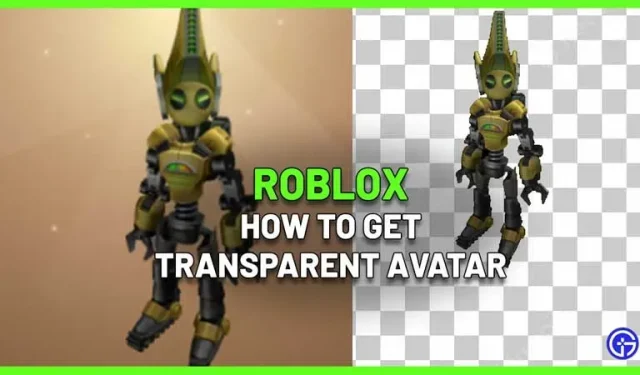
Om du har en cool Roblox-avatar och vill använda bilden som din profilbild/ikon någon annanstans, kanske du vill ha en avatar med en transparent bakgrund. Det är därför vi har skapat den här guiden för att i några enkla steg förklara hur du får en PNG-bild av din Roblox-karaktär.
Hur man får en transparent Roblox-avatar (PC och mobil)
Följ dessa enkla steg för att få en skarp bakgrund för din avatar.
- Gå först till Roblox.com i din webbläsare på PC eller mobiltelefon och logga in på ditt konto.
- Så snart du loggar in kommer Avatar-knappen omedelbart att visas på Roblox hemsida.
- Högerklicka på bilden och klicka på ”Spara bild”.
- När du har laddat upp bilden, kontrollera om den har formatet. png. I det här fallet kommer det inte att finnas någon bakgrund, och din karaktär kommer att visas precis som du konfigurerade den. Nu kan du använda den här bilden som din profilbild på Twitter eller något annat socialt nätverk.
Hur man får en ren avatarbakgrund på mobilen
- Öppna Roblox.com i telefonens webbläsare.
- Om du använder en iPhone eller Android-mobil, klicka på ”Fortsätt i webbläsaren” istället för ”Fortsätt i appen”.
- Tryck sedan på ”Meny”-knappen i det övre vänstra hörnet av skärmen (betecknad med tre horisontella linjer).
- Klicka på ”Avatar” i menyn som visas. Detta tar dig till avatarredigeraren.
- Tryck och håll en bild tills du får möjlighet att spara/ladda in bilden.
- Spara bilden i ditt galleri.
Det är allt som krävs för att enkelt få en Roblox-avatar med en tydlig bakgrund. Om detta hjälpte dig har vi massor av tips, tricks och guider relaterade till Roblox.



Lämna ett svar